메모장++에서 한 번에 여러 문서를 보려면 두 번째 창을 열고 바둑판식으로 배열할 수 있습니다. 또는 기본 창을 두 개의 하위 창으로 분할할 수 있습니다. 이렇게 하려면 열려 있는 탭을 마우스 오른쪽 버튼으로 클릭하고 "다른 보기로 이동" 또는 "다른 보기로 복제"를 선택합니다.
"다른 보기로 이동"은 하위 창이 없는 경우 하위 창을 열고 탭을 해당 창으로 이동합니다. "다른 보기로 복제"도 동일한 작업을 수행하지만 하위 창에서 선택한 탭의 복제 복사본을 엽니다.
복제된 탭은 마지막 저장 이후의 모든 변경 사항을 전달하며 향후 변경 사항과도 계속 일치합니다. 기본적으로 이동되거나 복제된 탭은 독립적으로 스크롤할 수 있습니다. 그러나 열려 있는 두 문서 간에 스크롤을 동기화할 수 있습니다. 수평 스크롤은 "Word wrap"이 비활성화된 경우에만 가능하지만 수직 및 수평 스크롤 모두 독립적으로 또는 함께 동기화할 수 있습니다.
두 문서의 스크롤을 동기화하려면 상단 표시줄에서 "보기"를 클릭한 다음 "수직 스크롤 동기화" 및/또는 "수평 스크롤 동기화"를 클릭합니다.
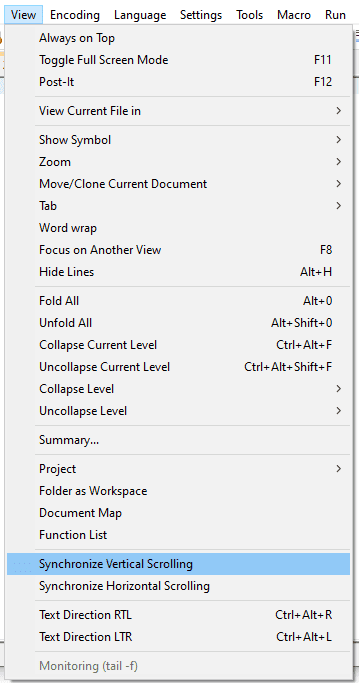
또는 아이콘 모음의 오른쪽에서 14번째 및 15번째 아이콘을 클릭할 수 있습니다. 아이콘에 작은 자물쇠가 있으며 각각 "수직 스크롤 동기화" 및 "수평 스크롤 동기화"라는 레이블이 붙어 있습니다.

두 문서의 스크롤을 동기화하면 문서 버전 간의 변경 사항을 쉽게 발견할 수 있는 효과적인 방법이 될 수 있습니다.
팁: 복제된 문서의 스크롤을 동기화하는 것은 동일한 문서의 동일한 부분을 두 번만 볼 수 있기 때문에 쓸모가 없을 수 있습니다.
두 가지 스크롤 동기화는 하위 창이 세로 또는 가로로 쌓인 경우 작동합니다.